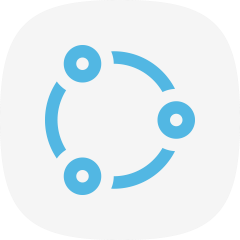 Secure Share Net (セキュア・シェア・ネット)
Secure Share Net (セキュア・シェア・ネット)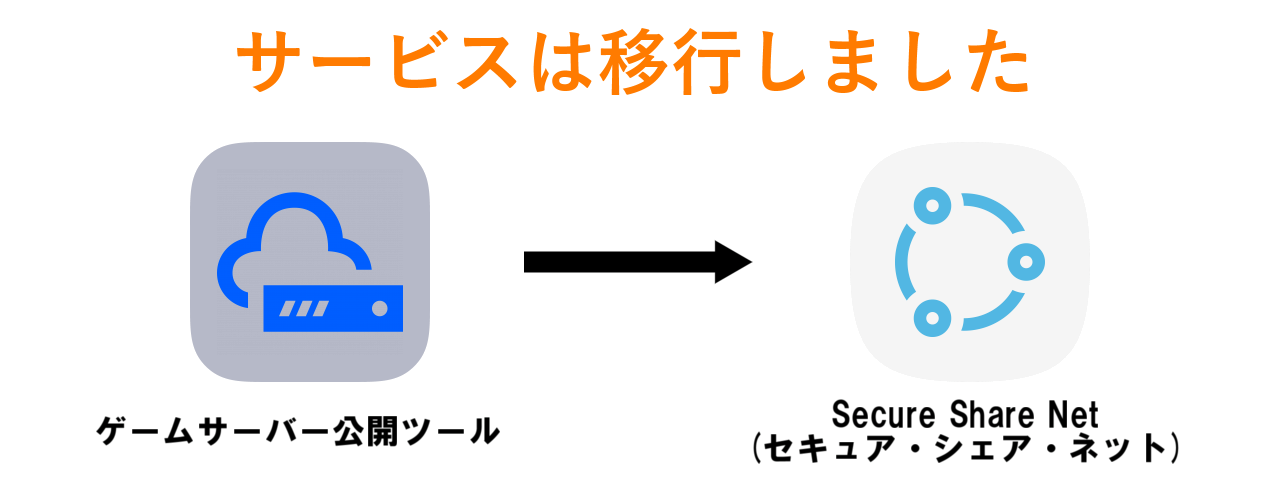
「ゲームサーバー公開ツール」は、後継の「Secure Share Net」(セキュア・シェア・ネット)にサービスを移行しました
以前の「ゲームサーバー公開ツール」の主な機能をそのままに、
セキュリティの向上や、Web上での管理機能など、ユーザーのご意見を取り入れた
新バージョンに生まれ変わりました。
以前使用していた「招待キー」や「支援サイト」はそのまま引き継がれます。
セキュリティの向上:通信暗号化の強化、事前に認証されたユーザーのみがサーバーに接続できる機能の追加等
Web管理機能:例えば、リモートで公開をON/OFFすることができるようになりました。
これは何をするツール?
"ポート開放" をすることなく、
自分以外のプレイヤーを自分が作成したサーバーに招待できるようにするためのツールです。
ポート開放の仕組みは?

ポート開放をするとサーバーを公開(ホスト)する側の家に直接 "参加するプレイヤー" がインターネットを介して接続できるようになります。
本来であれば外部の通信は弾かれます(ブロックされます)が、ポート開放によって "壁" に "穴" が開けられている(ポートを開けている)ため、ブロックされることなく自分のサーバーに通信をそのまま届けられるようになります。
しかし、この "ポート開放" は家の回線環境によっては、ポート開放ソフトでは失敗したり、ルーターによって操作画面や、方法が全く異なる管理者画面にアクセスする必要があるなど、ゲームサーバーをただ単に共有したいユーザーにとっては高い壁となっているのが現状です。(他には、二重ルーター環境・管理者権限が必要など)
また、自分のサーバーに参加してもらうために、公開(ホスト)する側は自分の家の "IPアドレス" を参加するプレイヤーに教える必要があります。
このIPアドレスは、インターネット上で言う "住所" のようなもので、インターネットで自分のサーバーの場所(接続先)を識別できるようにするための、世界に1つだけのものです。
このIPアドレスを公開するのは一定のリスクがあります。(IPアドレスを悪用する人がいた場合、例えば家の回線に攻撃されインターネットが使用できなくなったり、脆弱性などを見つけて不正にアクセスされる、Wi-Fiなどに接続されているデバイスが乗っ取られるなどの可能性が高まります)
ポート開放が不要になる仕組み

ポート開放を行わずに、どのようにしてサーバーへのアクセスを可能にしているのか。
"ファイアウォール" は、外部からの通信はブロックされますが、"自分から外部にアクセス" する場合においては、通信を行っている間のみ、自動的にファイアウォールに "穴" が開いてくれます。(イメージです。)
この仕組みには、特に管理者権限や設定は要りません。(例を挙げれば、ブラウザでWebサイトを閲覧するために通信を行う、この作業でもファイアウォールに一瞬穴が開きます。(正式には仕組みや仕様は異なります))
そこで、本ツールはサーバーを公開する側が "リレーサーバー" と呼ばれるサーバーに接続し、通信のやり取りができるように環境を自動的に整えます。その後、参加したいプレイヤーはこの "リレーサーバー" に接続します。
すると、リレーサーバーに接続されたプレイヤーの通信データはサーバーを公開している側に転送され、逆に公開しているサーバーからの通信データはリレーサーバーに送られた後、参加したプレイヤーに転送されます。
これで、サーバーを公開する側はポート開放をそもそもする必要がなく、サーバーを公開できるようになります。
このツールを使うメリット・制限は?
- ポート開放をする必要がありません。
- サーバーを公開する側のIPアドレスを秘匿化できるため、他人に自分の回線のIPアドレスを教える必要がありません。
- 数回操作を行うだけで、すぐにサーバーを公開できます。
- (現時点で) 同時に3つのゲームサーバーのポートを公開できます。
- 本ツールで公開できるゲームは、通信形式にTCPまたはUDPを使用していて、ゲーム自体の機能は1つのみのポート開放で完結するゲームです。(同時に3つまで公開できますが、決まったポート番号でのみしか動作しないゲームサーバーには利用できません)
- 本ツールでは、ご利用者共に平等にサーバーを利用できるよう、帯域幅制限を設けております。 (接続量に偏りが出ないように、このような制限を設けております。ご了承ください。)
(帯域幅制限の上限を上げる方法は こちらをご覧ください) - ピーク時など、サーバー公開人数が多く満員である場合や、メンテナンスを行っているなどですぐにサーバーを公開できない場合がございます。
(満員状態を避けていつでもサーバーを公開できるようにしたい場合は こちらをご覧ください) - サーバーに接続するための"サーバーアドレス"は最大で5日間のみ固定されます。(他の利用者とのバランスをとるために最後に公開を終了してから5日以上経過するとサーバーアドレスはリセットされ、次回公開時にはアドレスは変更されます。)
(アドレスを常に固定したい場合は こちらをご覧ください)
ダウンロード・支援について
本ツールのサービスを提供するためには、リレーサーバーが必要です。
このリレーサーバーは、維持費(運用費)がかかってしまいます。
本ツールの運用は、現在利用者からの任意のサポート(月額支援/単発購入)によって成立しております。
もし本ツールを利用して、気に入っていただけた場合や、帯域幅を増やしたい、サーバーアドレスを固定化、満員を避けて接続したいなどがありましたら、以下のリンクからサポートをしていただけますと嬉しいです。
有料支援を行うと、有料支援者限定のサーバーに切り替えることが出来る「招待キー」を表示出来ます。(招待キーは本ツールの「招待キー」欄に入力して公開を開始することで招待キーの特典を受けることができます)
注意: 有料版支援を検討中の方で、"接続(回線)が安定しない場合" は、有料版を支援/購入しても症状が改善しない可能性があります。(利用者自身の回線環境や安定性により、ラグや接続の安定性が変わるためです。支援・購入の際には十分ご注意ください。)
月額支援プランの加入・買い切り商品購入後の返金・返品はデジタルデータの性質上&支援サイトの仕様上受け付けできません。
本ツールはここからダウンロードできます。
対応OS
- Windows 10/11 64bit (8/8.1は動作すると思われますが、未検証です)
- Linux x64
- Linux Arm64 (aarch64)
本ツールには、悪意のある動作を行うプログラム等は一切含まれていないことをお約束いたしますが
「本来はアクセスできないポートをポート開放なしでユーザーの操作で実質的に公開する」という点から、一部セキュリティソフトでは「リスクがあるソフトウェア」と判断されることがあります。
この件に関しましては、本ツールの目的(ポート開放なしでサーバーを公開すること)自体が使い方によってはリスクがある、と捉えられてしまっているため
今のところ、こちら側で修正することはできず、個別に以下のファイルを除外設定に追加していただくことでしか解決策はございません。
ユーザーフォルダ(Cドライブ内のUsersフォルダ内の「ユーザー名」フォルダの中)に一度でも本ツールを起動した場合、「.ssnc」という一時フォルダがあります。 こちらのフォルダ内の「ssnc_n.exe」「ssncore.exe」+ダウンロードした「securesharenet.exe」や「SecureShareNetGUI.exe」(GUI版)ファイルをセキュリティソフトのホワイトリスト(スキャン除外リスト等)に追加していただくことで、本ツールが利用できるようになります。
ご不便おかけし、申し訳ございません。ご理解とご協力をお願いいたします。
ゲーム別の使用方法
以下に記載があるゲーム以外でも上記の「制限」(メリット・制限についての項目) に該当していなければ、使用可能です。
Minecraft: Java Edition
Minecraft Java版では、「シングルプレイ」のメニューにある「LANに公開」を行ったワールド、または、独自に作成・起動したサーバー(プラグイン・MODも可能)にあるワールドをフレンドや、その他ユーザーに共有できます。
-
[LANに公開] の場合
- 1.「シングルプレイ」でお好きなワールドを開きます。
- 2. メニュー(ESCキーなどで表示される画面)を開きます。
- 3. [LANに公開]を押します。
- 4. LANに公開の設定を変更・確認、公開します。
- 5. チャット欄に「ポート 5ケタの数字 でローカルゲームをホストしました」などと数字が表示されます。
- 6. 現在マインクラフトをプレイしている同じPCで本ツールを起動します。
- 7. 本ツールの管理画面から、「ローカルポート番号 (例: 25565)」の入力欄に5.で表示された5ケタの数字を入力してください。
- 8. 設定項目「プロトコル」を「TCP/UDP両方」または「TCPのみ」に設定します。
- 9. 設定などを変更・確認後、「公開する」を押します。
- 10. 表示された「○○.ssnetwork.io:○○○○○」が他のユーザーが参加できる「サーバーアドレス」です。このアドレスをフレンド等に教えてください。フレンドは、「マルチプレイ」から「ダイレクト接続」または「サーバーを追加」でアドレスを追加後、参加できます。(Web認証機能にご注意ください)
-
サーバーを個別に作成した 場合
- 0. (マインクラフトサーバーを起動し、自身がサーバーアドレス:localhost で参加できる状態にします。)
- 1. マインクラフトサーバーのフォルダーにある「server.properties」の中に記載されている「server-port=○○○○○」の○○○○○部分をメモしてください。(特に何もしていない・変更していない場合は、○○○○○は「25565」になります。)
- 2. 現在マインクラフトサーバーを起動している同じPCで本ツールを起動します。
- 3. 本ツールの管理画面から、「ローカルポート番号 (例: 25565)」の入力欄に1.で確認した「○○○○○」(数字)を入力してください。
- 4. 設定項目「プロトコル」を「TCP/UDP両方」または「TCPのみ」に設定します。
- 5. 設定などを変更・確認後、「公開する」を押します。
- 6. 表示された「○○.ssnetwork.io:○○○○○」が他のユーザーが参加できる「サーバーアドレス」です。このアドレスをフレンド等に教えてください。フレンドは、「マルチプレイ」から「ダイレクト接続」または「サーバーを追加」でアドレスを追加後、参加できます。(Web認証機能にご注意ください)
-
注意点
- 本ツールでサーバーを公開する際に「Web認証」を使用した場合は、サーバーアドレス宛に接続する前に管理画面に表示されている「Web認証用URLをコピー」でコピーできる、Web認証URLを全参加ユーザーが開いて認証する必要があります。
- 接続時に以下の画像のようなエラーが発生した場合は、「Web認証をしていない」か「Web認証をマインクラフトをプレイする同じ回線環境(PC)でしていない」か「マインクラフトサーバーが起動していない(アクセスできない)」可能性があります。
この場合は、各参加者がWeb認証を行ってから接続するか、解決しない場合はWeb認証をOFFにしてから参加してみてください。(この際、ホワイトリスト等で参加プレイヤーを制限することをおすすめします)
(これらのエラーの文言は「Connection reset」や「接続がリセットされました」などです。)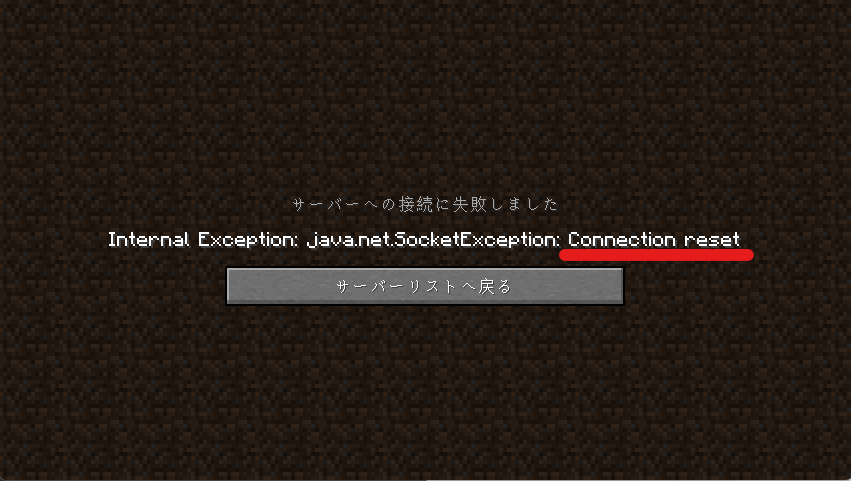
Minecraft: Bedrock Edition
Minecraft 統合版では、独自にBedrock版サーバーを構築した場合、または、Java版のプラグイン等でクロスプレイを可能にした場合で本ツールを使用できます。
-
独自サーバー / プラグイン等でのクロスプレイ 共通
- 1. Bedrock版サーバー または プラグイン等 を起動します。
- 2. 現在サーバーを起動している同じPCで本ツールを起動します。
- 3. 本ツールの管理画面から、「ローカルポート番号 (例: 25565)」の入力欄にBedrock版サーバーのポート番号(何も変更等していない場合は、「19132」)を入力してください。
- 4. 設定項目「プロトコル」を「TCP/UDP両方」または「UDPのみ」に設定します。
- 5. 設定などを変更・確認後、「公開する」を押します。
- 6. 表示された「サーバーアドレス: ○○.ssnetwork.io」と「ポート: ○○○○○」が他のユーザーが参加できる「サーバーアドレス」と「ポート」です。このアドレスを使用して参加するには、統合版のカスタムサーバーを追加します。
「サーバーアドレス」には「○○.ssnetwork.io」まで入力します。
「ポート」には「○○○○○」(先ほどの「ポート:」に記載されている5ケタの番号)を入力します。
・Bedrock版は、プラットフォーム(ゲーム機の種類)によってはカスタムサーバーの追加・使用が許可されていない場合がございます。その場合、基本的には使用できません。
ARK: Survival Evolved (PC版)
ARK: Survival Evolved (PC版) (以下、ARK)では「Ark Server Manager」を使用して作成したサーバーに対応していますが、複数ポートを使用するため手順が複雑です。
- 0. (ARKサーバーを起動できる状態までセットアップを完了させます。)
- 1. 「Ark Server Manager」を開きます。
- 2. 「Ark Server Manager」に表示されている「クエリポート」をメモします。
- 3. 本ツールをARKサーバーを起動させる同じPCで立ち上げます。
- 4. 本ツールの管理画面にある「公開番号」を「1」・「プロトコル」を「TCP/UDP両方」または「UDPのみ」・「Web認証」を「使用しない」に設定します。
- 5. 本ツールの管理画面から「ローカルポート番号 (例: 25565)」の入力欄に「クエリポート(デフォルトは27015)」と入力します。
- 6. 「公開する」を押します。(この際、選択した「公開サーバー」をメモしてください)
- 7. 正常に公開されたら、本ツールの管理画面にある「公開番号」を「2」・「プロトコル」を「TCP/UDP両方」または「UDPのみ」・「Web認証」を「使用しない」に設定します。
- 8. 本ツールの管理画面から「ローカルポート番号 (例: 25565)」の入力欄に「7777(任意の数値が可能です)」と入力します。
- 9. 6. でメモした公開サーバーと同じ公開サーバーにします。
- 10. 「公開する」を押します。
- 11. 「公開中」に表示されている、公開番号「2」の「緑色のポート番号」をメモします
- 12. 「Ark Server Manager」に表示されている「サーバーポート」に11.の「緑色のポート番号」を入力します。
- 13. 本ツールの管理画面上の、公開番号:2を一度公開終了します。
- 14. 公開番号:2の設定のまま「ローカルポート番号 (例: 25565)」の入力欄に「メモした緑色のポート番号」を入力します。
- 15. 「公開する」を押します。
この際、本ツールで公開された公開番号「2」のサーバーアドレス(○○.ssnetwork.io:○○○○○)の:「○○○○○」部分とローカルポート(「ローカルポート番号 (例: 25565)」の入力欄) が一致していることを確認してください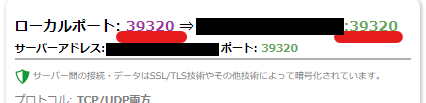
- 16. 「Ark Server Manager」からARKサーバーを起動します。
- 17. ARKサーバーコンソール画面(黒い画面等)に「Server: ○○(サーバー名) has successfully started!」と表示されたら、準備完了です。

- 18. 「公開番号:1」で公開されている「サーバーアドレス(○○.ssnetwork.io:○○○○○)」をカスタムサーバーとして追加します。
(Steam上での例)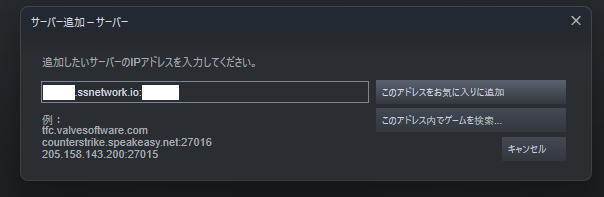
- 19. ARK上で追加したカスタムサーバーに参加します。(必ずゲーム内から参加してください。Steam上などから参加するとエラーが発生します。)
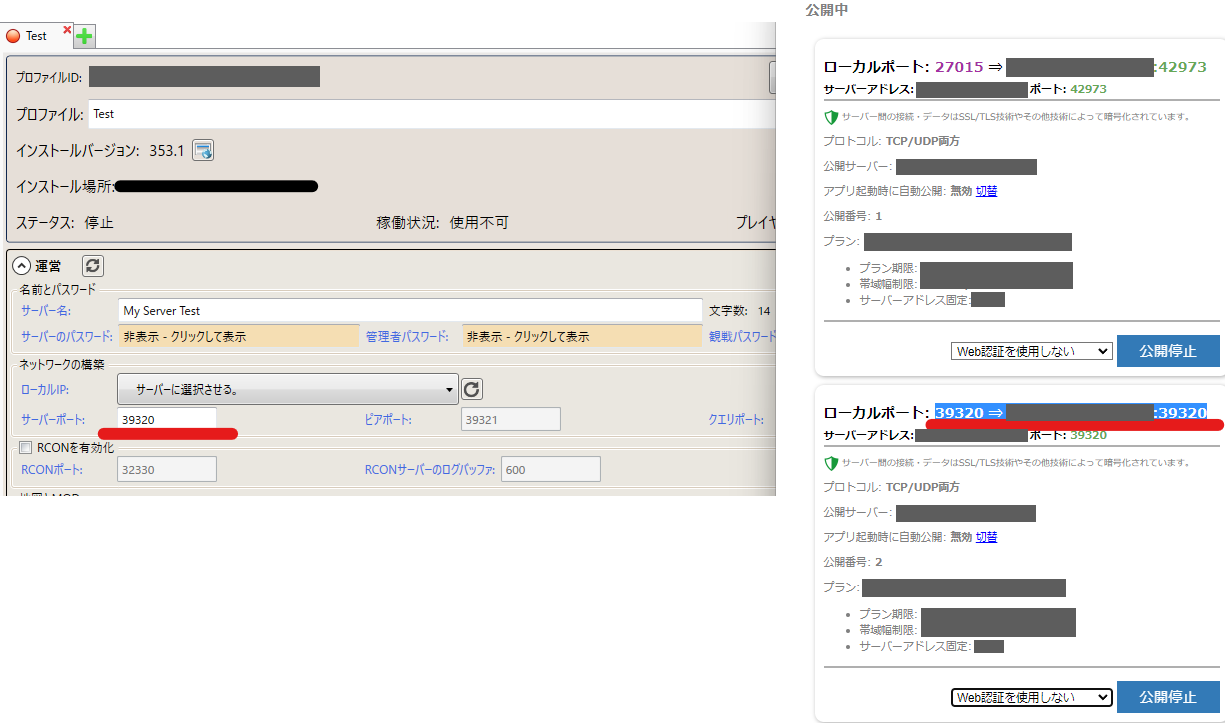
開発者について
更新状況などの最新情報をTwitterにて更新しています。
支援サイト上のDMや、SNS上でのリプライ・DM、その他メッセージング等で、本ツールに直接関係のないご質問等(ゲーム内容に関する質問・ゲームのサーバーの構築方法・ゲームに関係するポート番号や、本ツールが関係する通信に関係しないゲーム内エラー等)には対応いたしませんのでご了承ください。
-
本サービスの運営・動作を妨害するような、迷惑行為・不正行為・攻撃等は禁止しております。
(このような行為を発見次第、場合によってはしかるべき対応・処置をとらせて頂きます。) - 本サービスのソフトウェア(プログラム)を悪用・改造・解析(リバースエンジニアリング)する行為は禁止しております。
- 利用規約 (留意事項) プライバシーポリシー
※「ARK: Survival Evolved」は「Studio Wildcard」により開発されました。
Copyright © 2022 Secure Share Net All rights reserved.